Grafika po každého – jednoduchý stín textu
Nevíte, jak udělat v bitmapovém grafickém programu – v tomto případě v Adobe Photoshopu – jednoduchý stín textu? Tento článek, který je psán stylem podrobného průvodce pro začátečníky, vám pomůže.
První si v programu otevřeme nové okno, ve kterém budeme pracovat, menu Soubor a vyberte Nový…, či stiskněte klávesu CTRL+N. Velikost okna bude třeba 200×100 pixelů, rozlišení neměňte, režim RGB barva, obsah nechte bílý.
Dále si nadefinujte barvu, se kterou budete pracovat, třeba černou – vyberte v plovoucím menu Vzorky a klikněte na černou barvu.
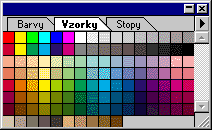
Ke vložení textu slouží ikona s velkým T, která je umístněna v nástrojích. Klikněte kurzorem do bílé plochy a napište například text Interval. V mém případě jsem text napsal písmem Arial CE o velikosti 50 pixelů. Tento text se vám současně vložil do vrstvy nazvané jako Vrstva 1.
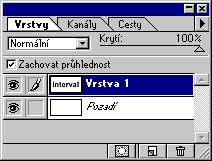
Nyní, když na tuto vrstvu 1, která obsahuje náš text, najedete myší, změní se kurzor myši na malou ruku. Když ještě současně zmáčknete klávesu CTRL, kurzor se změní na ruku se čtverečkem. Stiskněte levé tlačítko na myši (klávesu CTRL při stisku držíte). Text Interval je nyní ohraničen selekcí. Selekci zkopírujeme do schránky (CTRL+C) a vytvoříme novou vrstvu – to se provede stiskem malé prostředí ikonky (viz. červená šipka na obrázku) ve Vrstvách.
Pokud nyní stisknete na symbol „oka“ u vrstvy číslo 1, kde je vložen náš text, tato vrstva nebude nyní viditelná a na ploše bude vidět pouze selekce textu. Nyní si vyberte, jakou barvou chcete mít stín textu, já jsem zvolil červenou. Přepněte se do druhé vrstvy. Klikněte na nástroj plechovka (která v našem případě vytvoří výplň textu) a s kurzorem klikněte do selekce nebo vyberte v menu Upravit položku Vyplnit, zde nechte nebo vyberte barvu popředí a stiskněte OK. Ať použijete jakýkoli způsob, text (který byl dosud jenom ohraničen selekcí) se nám zbarví do červené barvy.
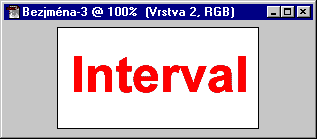
Pokud máte vrstvu 1 neviditelnou, tak ji zviditelněte (měl by se objevit symbol oka). Vyberte vrstvu číslo dva a v panelu nástrojů vyberte nástroj pro přesun – je to taková černá šipka s křížkem.

V seznamu vrstev vyberte vrstvu 2, která obsahuje náš červený text a pomocí myši s ní libovolně hýbejte po ploše – a tím vlastně vytváříte černý stín červenému textu.
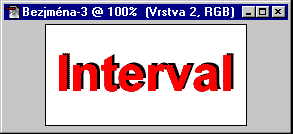
Pokud by jste to chtěli mít naopak – černý text a červený stín, jednoduše obě vrstvy přehoďte – klikněte na vrstvu číslo 1, držte levé tlačítko myši a jednoduše vrstvu 1 přetáhněte nad vrstvu 2.
Tím by mohl být celý článek dokončen – jak je vidět z postupu, je to velmi triviální věc. Pokud se vám výše uvedený postup zdá moc složitý, zkuste jiný, mnohem jednodušší je totiž napsat text černou barvou, poté jej napsat znova barvou červenou (druh písma a velikost je stejná) a posunovat vrstvami podle libosti – výsledek je úplně tentýž:o) Chtěl jsem ovšem alespoň trošku demonstrovat práci se selekcí a vrstvami.
Mohlo by vás také zajímat
-

inPage AI: Jak na generování obsahu
18. července 2024 -

Užitečné nástroje pro bezpečnost na internetu
17. října 2024 -

Dostali jste k vánocům PC? Využijte jeho AI potenciál!
3. ledna 2025 -

Moderní trendy ve webdesignu: Top trendy pro rok 2024
12. ledna 2024
Nejnovější
-

Co je to neuronová síť
21. července 2025 -

Elektronický podpis – má dnes ještě uplatnění?
16. července 2025 -

Co je to Generative Engine Optimization (GEO)
11. července 2025 -

Počítač v kapse: Android 16 připravuje průlomový Desktop Mode
8. července 2025



